「ショート動画ってどうやって作るの?」
「スマホだけでショート動画は作れるの?」
「ショート動画作成におすすめの編集アプリは?」
このような悩みを抱えていませんか?
結論から言うと、スマホ1台でYouTubeのショート動画の制作から投稿まで可能です。多くの配信者がYouTubeショートを積極的に動画投稿し、チャンネル登録者数の増加につなげています。
しかし、YouTubeショートの動画制作の際に、どの編集アプリがよいのかと迷う方はおられると思います。また、実際に動画を投稿する手順がわからないと言う人もおられるでしょう。
そこでこの記事では、以下の内容について解説します。
- スマホでYouTubeショート動画を作成して投稿する手順
- 既存の動画の投稿手順
- おすすめの動画編集アプリ
- ショート動画のメリット
- ショート動画を作るコツ
ショート動画を投稿するメリットや、編集の際に力を入れるポイントについても解説しているので、ぜひ最後までお読みください。
スマホでできるYouTubeショート動画の作り方・投稿手順7ステップ

ここでは、スマホでできるYouTubeショート動画の作り方・投稿手順7ステップを解説します。
- YouTubeアプリにログインする
- 作成アイコンをクリックする
- 録画時間を設定する
- 撮影する
- 動画を編集する
- 投稿の準備をする
- 動画を公開する
スマホでYouTubeショート動画を作ってみたい方は、こちらで紹介する手順をぜひ参考にしてください。
1. YouTubeアプリにログインする
スマホでYouTubeにログインするには、まずアプリをダウンロードする必要があります。また、YouTubeショート動画を作るには、Googleアカウントを持っていることが前提です。
Googleアカウントを持っていない場合や、アプリがインストールされていない場合は、それぞれ対応が必要です。
2. 作成アイコンをクリックする
YouTube公式アプリを開き、ログインしたら画面下のメニューから「+」をタップします。画面下の「ショート」タブもしくは「ショート動画を作成」を選択ください。
「ショート」タブや「ショート動画を作成」表示がない場合には、アプリのバージョンが古い可能性があります。その場合は、アップデートが最新状態になっているか確認しましょう。
3. 録画時間を設定する
15秒もしくは60秒の録画時間を設定しましょう。YouTubeショート動画の作成画面を開くと、右上にある「15」の数字は初期に設定されている録画時間です。
60秒の動画を撮影したい場合は、この数字をタップして変更してください。なお、YouTubeライブラリの音楽や他の動画の音声を使用する場合は、録画できる時間は15秒までに制限されます。
4. 撮影する
時間を設定した後は、画面下中央の赤丸ボタンをタップして撮影を開始します。撮影時には、画面右のメニューから以下の編集が行えます。
- 速度
- タイマー
- グリーンスクリーン
- レタッチ
- フィルタ
- カット
動画スピードの変更や、フィルタをかけたりなどさまざまなエフェクトを加えることが可能です。動画の印象が変わるので、自分のイメージの映像になるよう、ぜひ積極的に活用してみてください。
なお、録画を終わらせるには、もう一度撮影ボタンをタップします。
5. 動画を編集する
撮影を終えたら編集作業に入りましょう。YouTubeアプリでは以下の編集機能が備わっています。
- サウンド
- テキスト
- ナレーション
- タイミング
- フィルタ
動画に合う曲やテキストを入れて、視聴者が興味を引いてくれるようなものにしましょう。特に、音楽を挿入する際は、動画のリズムやテンポに合っているかはとても重要です。
なお、YouTubeアプリ内ではなく、専用の編集アプリを使うことでより高度な編集が行えます。
動画の編集が完了したら右下の「次へ」をタップします。
6. 投稿の準備をする
編集を終えたら動画を投稿する準備に入りましょう。以下の情報を入力し、必要な項目を選択します。
- タイトル
- 公開設定
- 視聴者層
- コメントの許可設定
動画のタイトルや公開設定などを決められる画面となります。タイトルは 100 文字まで入力できますが、ショート動画ですのでできれば短めがよいです。
動画の内容や、自分のYouTubeチャンネルに関連したキーワードを織り込むことで、SEO対策につながります。タイトルに#shortsを入力すると、おすすめに表示されやすくなるため、欠かさず設定するようにしましょう。
7. 動画を公開する
タイトルを入力し、視聴に関する設定をして「ショート動画をアップロード」をタップすると投稿が完了します。
アップロードが完了したら、YouTube ショートが公開できているかどうか確認しましょう。アプリの「ライブラリ」タブから「自分の動画」を選択して確認できます。
【ケース別】既存のショート動画をYouTubeショートに投稿する方法
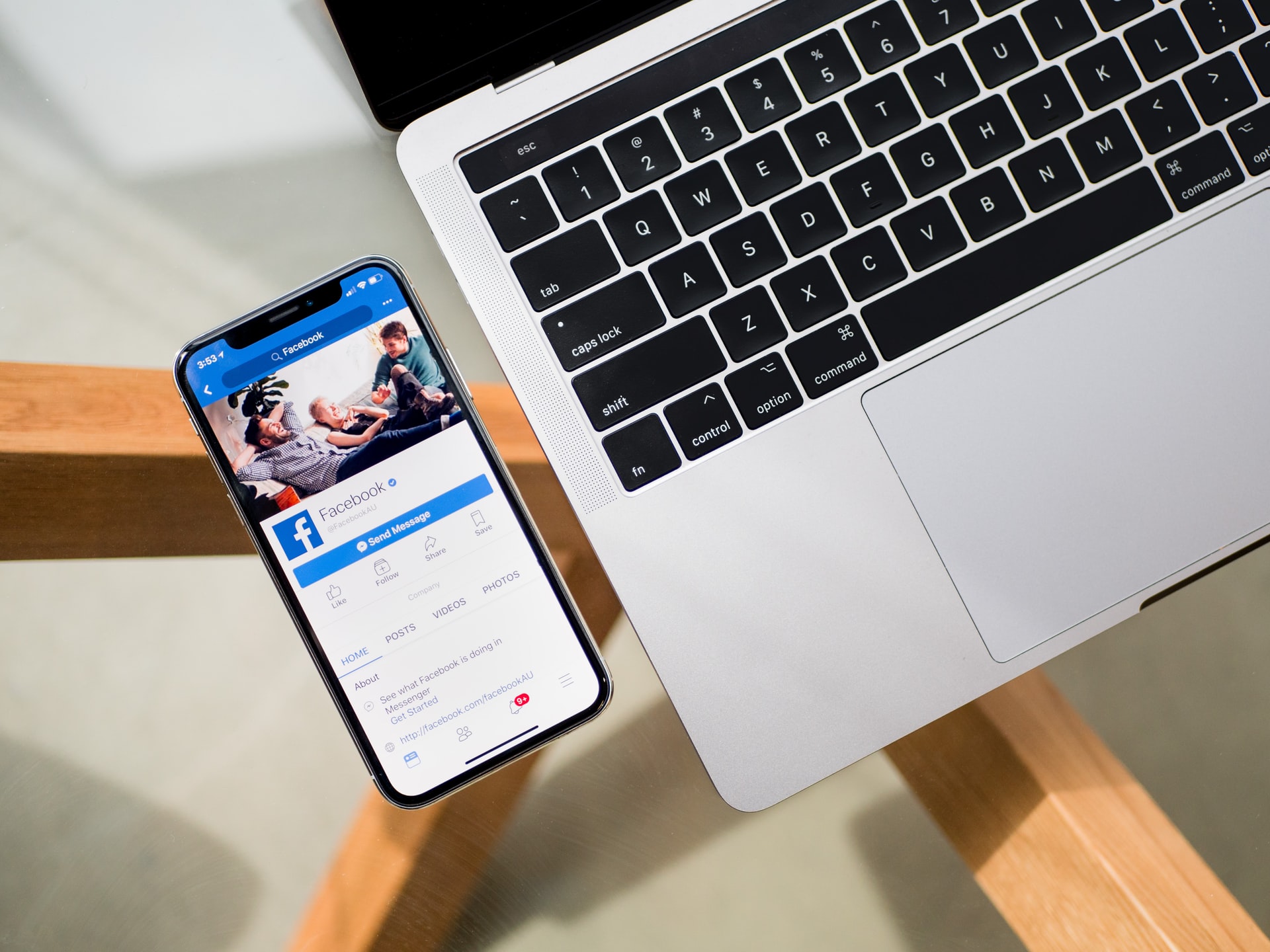
ここでは、既存のショート動画をケース別にYouTubeショートに投稿する方法を解説します。
- スマホを使う場合
- PCを使う場合
それぞれ詳しく確認していきましょう。
1. スマホを使う場合
スマホからショート動画をアップする際は YouTubeアプリ画面の下の「+」ボタンをタップします。その後「動画をアップロード」を選択し、次の画面で左下の「追加」をタップします。
アップロードする動画を選択後、編集が不要な場合は「次へ」をタップし投稿作業を進めます。編集が必要な場合には、アプリ上で簡易的に加工が行えます。
カットやテロップ入れなど、編集を行った後に「次へ」をタップください。なお、素材が60秒以上の場合は「ショート動画として編集」を選ぶ動画の加工が行えます。
最後に、タイトルや視聴者層の選択など、必要項目の設定をして一番下の「ショート動画をアップロード」をタップすれば完了です。
2. PCを使う場合
YouTubeにログインし、ホーム画面右上のビデオマークから「動画をアップロード」を選びます。クリエイターツールの画面中央付近の「ファイルを選択」またはドラッグ&ドロップでアップロードしたい動画を選択ください。
アップロードが始まると同時に、タイトルや概要欄など投稿設定を行う画面に切り替わる。タイトルにハッシュタグで「#Shorts」を入れることで、動画が1分以内であれば自動的にショートと判断されます。
他に、サムネイル設定や視聴者層の選択などの公開設定を行います。必要項目の入力を終えたら、最後に「公開」ボタンをクリックすると、動画のアップロードは完了です。
スマホでショート動画を作るときにおすすめの編集アプリ5選

ここでは、スマホでショート動画を作るときにおすすめの編集アプリ5選を紹介します。
- PowerDirector
- Promeo
- Funimate Video Editor & Maker
- iMovie
- Filmora
一つずつ確認していきましょう。
1. PowerDirector
多機能で有名な動画編集ソフトのPowerDirectorのモバイルアプリです。PC版はWindowsとMacに対応して国内シェアも高い人気の製品で、アプリもiOSとAndroidに両方対応しています。
動画のカット編集やBGM追加など、基本的な編集を簡単にできるため初心者におすすめです。合成動画の作成や複数映像を重ね合わせるなど、高度なエフェクトも搭載されています。
スマホ版と PC 版それぞれに無料体験版があり、お金をかけず編集が行えます。
2. Promeo
プロのデザイナーが作成した、1万種類以上のテンプレートを使って、ショート動画を作成できるアプリです。
テンプレートは、商品やセール広告などのビジネス用途から、誕生日や記念日祝いの作成まで幅広く用意されています。好きなテンプレートを選んで、文字や写真を変更するだけで、高いクオリティの動画を作れます。
動画のひな形を決めていない人や、編集に時間をかける時間を短くしたい人にPromeoはおすすめです。
3. Funimate Video Editor & Maker
簡単にクリエイティブな動画を作成することができる動画編集アプリです。
アニメーションや特殊効果に重点を置いており、人の注目を集めるような派手な動画を作ることが可能です。また、経験を積んだ動画編集者であれば、独自のエフェクトやアニメーションを作成できます。
基本機能は無料で使えますが、一部の特殊機能は課金することで利用できます。手軽に動画を作りたい人や、課金してクオリティの高い動画を作りたい場合などさまざまなシーンに対応できるアプリです。
4. iMovie
iPhoneにプリインストールされており、iOSおよびiPadOSユーザー専用の動画編集アプリです。Apple製品を所持しているユーザーであれば、誰でも無料で利用できます。
元のファイルを変更せずにグラフィックや音楽などを追加できるなど、さまざまな編集機能と共有オプションを備えています。4Kに対応しており、編集次第では映画のようなハイクオリティの動画を製作可能です。
また、iMovieの機能は、すべて無料で利用できます。さらに、編集画面はとてもシンプルなため、初心者でも利用しやすいアプリです。
5. Filmora
初心者からプロまで、目的に合わせたYouTubeショート作成が可能な動画編集ソフトです。
YouTubeショート用の動画はもちろん、他のSNSに投稿する映像の編集までこのアプリ1つで完結できるのが魅力です。500万を超える豊富な素材が利用でき、直感的な操作や便利な機能によって楽しく動画編集を行えます。
特に、ステッカーは他の編集アプリと比べても多いため、動画の雰囲気に合わせたものを取り入れられます。
また、動画作成にAIを活用できることが特徴です。動画用の台本をAIとやり取りすることで効率的に作成でき、音声を自動認識して字幕を生成できます。他には、テキストからAI画像を生成して活用することが可能です。
YouTubeショート動画を作る3つのコツ

ここでは、YouTubeショート動画を作る3つのコツを解説します。
- 冒頭にこだわる
- 動画のテンポを意識する
- 伝えたいことを明確にする
YouTubeショート動画を作る際は、こちらで紹介するコツを参考にしてみてください。
1. 冒頭にこだわる
YouTubeでショートを始めてみたいと思う人は、特に冒頭の3秒に注力して動画を作成しましょう。
ショート動画は、ユーザーに対してランダムに表示されます。そのため、冒頭1〜3秒で惹きつけなければ、すぐに次の動画にスクロールされてしまいます。
冒頭部分でインパクトを与え、視聴者に疑問を沸かせることや、ワクワクさせたりなど、心を動かすことが大切です。例えば「この動画には衝撃のラストがあります」と言ったように、動画の見どころを簡潔に伝えることが1つの方法です。
動画自体は加工なしでも投稿できますが、離脱されないようにするためにも、冒頭で相手の心を掴むことを意識しましょう。
2. 動画のテンポを意識する
テンポの良い動画はサクサク見られるので、視聴者の満足度も高くなります。
YouTubeショートは「最大60秒」という制約の中でメッセージを伝えなければなりません。テンポやリズムが悪いと、視聴者にスキップされてしまう可能性が高いです。
例えば、音楽の切れ目に合わせてシーンを切り替えることが1つの工夫です。他にも、映像の動きに合う楽曲を選ぶと良いでしょう。激しい動きの映像には、アップテンポの曲を使用するとよいでしょう。
さらに、余計な部分をカットし、リズムの良い動画を作るのがコツです。伝えたいメッセージが明確で、テンポのよい動画にすることが重要です。
3. 伝えたいことを明確にする
短い時間でもしっかりとメッセージを届けるためには、伝えたいことを明確にしておくことが必要です。
YouTubeショート動画は60秒までの制約があるため、詳しく説明することができません。また、内容を詰め込みすぎると、メッセージが伝わりにくくなる可能性が高い。
そのため、動画で伝えたいことは、あらかじめ決めておきましょう。例えば、企業や商品などで一番に伝えたい部分をひとつにピックアップする。メッセージに特化した内容に仕上げるのがポイントです。
伝えたいことを明確にし、ターゲットに刺さる動画にしましょう。
YouTubeショート動画を投稿する3つのメリット

ここでは、YouTubeショート動画を投稿する3つのメリットを解説します。
- 露出しやすい
- 視聴ハードルが低い
- 低コストで制作できる
それぞれ順番に解説していきます。
1. 露出しやすい
ショートは、通常の動画よりも視聴されやすく、多くのユーザーに見てもらえる可能性が高いです。
YouTubeショートの動画は、Googleのアルゴリズムを用いて興味のあるユーザーに対して表示される仕組みです。さらに、高評価やコメントなどのエンゲージメント率が高ければ、より多くのユーザーに動画が表示されるようになっています。
YouTube運営は、露出を増やすためにSNSを活用することを一例としてさまざまな施策が必要でした。ショートを活用すれば、チャンネル登録者数や再生回数に関わらず、多くのユーザーに見てもらえる可能性が高いです。
また、新規登録まで行かなくても、ショート動画でチャンネルのジャンルや方向性などを知ってもらえるでしょう。不特定多数の人に表示されやすいことは、YouTube運営を行ううえでとても大きなメリットと言えます。
2. 視聴ハードルが低い
ショート動画は最大でも60秒と短いため、視聴のハードルが低く気軽に見られます。
長尺動画は、視聴する際にまとまった時間が必要です。片手間やすきま時間に見られないため、視聴する際のハードルが高くなってしまいます
しかし、ショート動画は最長60秒と短く、移動時間や休憩中に気軽に視聴できます。例えば、30分の動画では片手間に視聴はできませんが、30秒の動画であれば見られるシーンは多いでしょう。
視聴する際のハードルが低く、通常の動画より多くのユーザーに再生してもらえる可能性が高くなることは大きなメリットです。
3. 低コストで制作できる
YouTubeショートは、通常の動画よりも低コストで制作できます。
動画を作るにあたり、尺が長いほど多くの編集時間が必要です。例えば、10分尺のエンタメ系の動画は、編集に15時間ほどかかると言われています。さらに、動画の内容が複雑であるほど、より編集時間が必要です。
しかし、ショートであれば最長で60秒のため動画制作にかかる時間は短く、30分で終わることがあります。また、YouTubeの公式アプリを使うことで、動画の撮影から投稿までを一気に行えます。
動画の制作にかかる時間や手間を大幅に短縮できるため、クリエイター側にとっては非常に大きなメリットだと言えるでしょう。
スマホ一台で収入アップを目指せる講座『ワンダフルスマホグラファー』

「スマホ一台で稼げるようになりたい」と考えている方には『ワンダフルスマホグラファー』がおすすめです。
動画編集業界の中でも需要の高いショートムービーを制作するスキルが身につく講座。動画編集だけでなく、企画から案件獲得までの全ての過程を完全網羅しています。
- SNSを伸ばしてインフルエンサーになりたい方
- 高単価の案件を獲得したい方
- 市場価値が高い人材になりたい方
など、今後も需要が高まっていくであろうスキルを身につけたい方は、ぜひワンダフルスマホグラファーをチェックしてみてください。
【教材はちょっと高いなぁ…】
そんな人は2,480円で各講座を受講体験できる「人生逃げ切りサロン」へ

もし「この教材は自分には早そう……」と感じているなら、まずは「人生逃げ切りサロン」へ参加してみませんか?
人生逃げ切りサロンは、約5,000名のメンバーが所属している、フリーランス系のオンラインサロンです。
- プログラミング
- 動画編集
- Webデザイン
- ライティング
- ネット物販
など、各界の実力者が集結し、オンライン講座を管理しています。
所属しているだけでプログラミングや動画編集の講座を受講できたり、ビジネスで成功を収めている人と交流できたりと、数多くの特典が魅力です。
参加料金は月額2,480円もしくは年額26,400円とリーズナブルなので、これから「将来を考えてビジネスを始めたい」という方にピッタリ。
ビジネススキルを身につけて、人生を逃げ切りたいと考えている方は、ぜひ加入をご検討ください!




